清除C盘垃圾,提升电脑性能的技巧(高效清理C盘垃圾)
- 经验技巧
- 2024-12-10
- 7

随着时间的推移,我们的电脑C盘会积累大量不必要的垃圾文件,这些垃圾文件不仅占据了宝贵的存储空间,还会拖慢电脑的运行速度。定期清理C盘垃圾是保持电脑顺畅运行的重要步骤。本...
随着时间的推移,我们的电脑C盘会积累大量不必要的垃圾文件,这些垃圾文件不仅占据了宝贵的存储空间,还会拖慢电脑的运行速度。定期清理C盘垃圾是保持电脑顺畅运行的重要步骤。本文将为您介绍一些高效的技巧,帮助您清除C盘不必要的垃圾,提升电脑性能。

一:使用Windows自带的磁盘清理工具(关键字:Windows磁盘清理工具)
Windows操作系统自带了一个磁盘清理工具,可以帮助用户清除C盘中的垃圾文件。您只需在资源管理器中选择C盘,右键点击属性,然后点击“磁盘清理”,系统会自动扫描并列出可删除的垃圾文件列表。
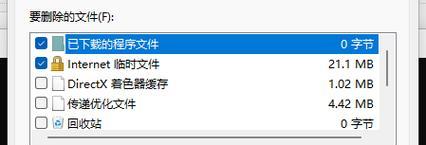
二:清理系统临时文件夹(关键字:系统临时文件夹)
在Windows系统中,有一个系统临时文件夹,存储着临时文件和缓存文件。这些文件在使用完毕后往往被遗留在C盘中,占据了大量的空间。您可以在文件资源管理器中输入“%temp%”来直接打开系统临时文件夹,并手动删除其中的垃圾文件。
三:清理浏览器缓存和历史记录(关键字:浏览器缓存、历史记录)
浏览器的缓存和历史记录也会占用C盘的存储空间。打开浏览器的设置菜单,找到“清除浏览数据”选项,选择清理缓存和历史记录,即可删除这些不必要的文件。
四:卸载不常用的程序(关键字:卸载程序)
我们在使用电脑的过程中,难免会安装一些不常用的软件或游戏。这些程序会占据C盘的空间,影响系统性能。您可以通过控制面板的“程序和功能”选项卸载这些不必要的程序,从而释放存储空间。
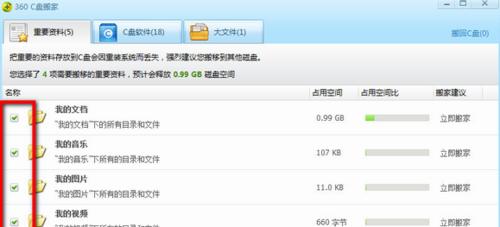
五:清理回收站(关键字:回收站)
当我们删除文件后,它们并不会立即从C盘中消失,而是被移至回收站。回收站中的文件仍占用存储空间,因此清理回收站也是释放C盘空间的重要步骤。您只需右键点击回收站图标,选择“清空回收站”,即可永久删除其中的文件。
六:删除大文件和重复文件(关键字:大文件、重复文件)
有时候,我们可能会下载一些大文件或者保存多个相同的文件,这些文件往往占据了大量的存储空间。您可以使用一些专业的文件管理软件,如WinDirStat等,来帮助您找到并删除这些大文件和重复文件。
七:清理系统日志(关键字:系统日志)
操作系统会生成各种系统日志,以记录系统运行的状态和错误信息。这些日志文件也会占用C盘空间。您可以在事件查看器中找到并删除这些不必要的系统日志,以释放存储空间。
八:禁用休眠功能(关键字:休眠功能)
休眠功能会生成一个与系统内存大小相关的休眠文件,用于保存系统当前的状态。如果您不经常使用休眠功能,可以禁用它来节省C盘空间。只需要在命令提示符中以管理员身份运行命令“powercfg-hoff”即可。
九:清理无效的注册表项(关键字:注册表)
注册表是操作系统中的一个重要数据库,其中包含了各种软件和系统的配置信息。但随着时间推移,注册表中会积累大量无效或过时的条目,影响系统运行速度。您可以使用专业的注册表清理工具,如CCleaner等,来清理这些无效的注册表项。
十:优化启动项和服务(关键字:启动项、服务)
电脑开机时启动的程序和服务可能会很多,占用了系统资源和启动时间。您可以通过任务管理器或系统配置实用程序来禁用不必要的启动项和服务,从而提升系统启动速度。
十一:定期进行磁盘碎片整理(关键字:磁盘碎片整理)
磁盘碎片是指文件在硬盘上不连续存储的情况,会导致文件访问速度变慢。定期运行磁盘碎片整理工具,可以将文件重新整理为连续存储,提升硬盘读取速度。
十二:清理C盘垃圾的注意事项(关键字:清理垃圾注意事项)
在清理C盘垃圾时,需要注意不要误删系统或重要的文件。建议在清理前备份重要的数据,并仔细阅读每个清理操作的提示和警告,以免造成不可逆的损失。
十三:建议定期清理C盘垃圾(关键字:定期清理垃圾)
为了保持电脑的良好运行状态,建议定期清理C盘垃圾。可以每个月或每季度进行一次全面的清理操作,以确保电脑始终处于最佳状态。
十四:了解其他清理工具和技巧(关键字:其他清理工具、技巧)
除了上述提到的方法,还有许多其他清理工具和技巧可供选择。您可以根据自己的需求和实际情况,了解并尝试使用这些工具和技巧,以找到最适合自己的清理方式。
十五:
通过定期清理C盘中的垃圾文件,可以释放存储空间,提升电脑性能,使其更加顺畅运行。使用Windows自带的磁盘清理工具、清理系统临时文件夹、浏览器缓存和历史记录等方法,以及卸载不常用的程序、删除大文件和重复文件等技巧,都可以帮助您有效清理C盘垃圾。同时,还需注意在清理过程中谨慎操作,以免误删系统或重要文件。定期清理C盘垃圾是保持电脑健康的重要步骤,建议您养成定期清理的好习惯。
本文链接:https://www.zuowen100.com/article-7107-1.html

